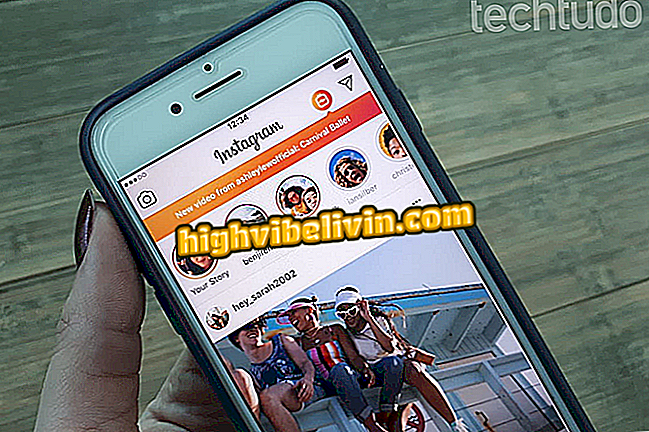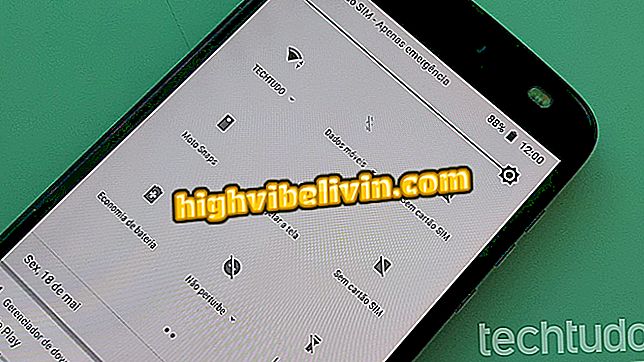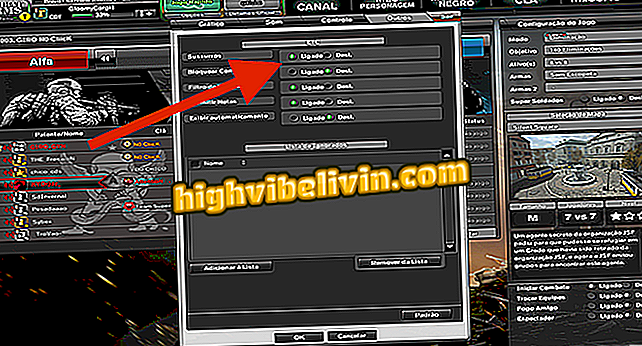Spending Control Application: Lær, hvordan du bruger Organizze
Hvis du vil have bedre udgifter til kontrol, kan Organze-appen hjælpe. Den gratis økonomichef til Android og iPhone (iOS) -telefoner giver brugeren mulighed for at sende deres egne indtægter og udgifter samt link bankkonti og kreditkort. Så redskabet bringer rapporter og andre relevante oplysninger til rådighed for at hjælpe dig med at organisere dine personlige finanser. Nogle ekstra funktioner betales, hvis du ønsker at udvide serviceydelsen.
Platformen er nyttig for dem, der er interesseret i mere effektivt at styre månedlige indkomster og udgifter og dermed spare. I den følgende vejledning skal du tjekke, hvordan du bruger Organze-appen til at spore din månedlige mobilforbrug. Procedurerne blev udført på en iPhone 8 med iOS 12 og på en Moto E4 med Android 7.1.1 Nougat. Tipene tjener dog også på andre versioner af Apples og Googles systemer.
GuiaBolso vs Organizze: Kend forskellene mellem finans apps

Lær, hvordan du bruger organiser appen til at styre dine personlige finanser
Vil du købe mobiltelefon, tv og andre rabatprodukter? Kend til Sammenlign
På android
Trin 1. Installer Organizze-appen på din mobiltelefon via. Når du åbner for første gang, vises nogle indgangsskærme. Skub til siden eller tryk på "Spring" i nederste højre hjørne for at springe over. Så lav en gratis registrering eller adgang via login med Facebook eller Google-konti;

Få adgang til startskærmbillederne til Organizze-appen med din Android-telefon
Trin 2. På hovedskærmbilledet skal du bruge knappen + i øverste nederste hjørne af skærmen for at tilføje udgifter, indtægter eller overførsler. Klik på bellikonet øverst til højre for at se meddelelserne;

Tilføj udgifter og indtægter i Organiser app fra din Android-telefon
Trin 3. Indtast programmenuen for at åbne dine lanceringer, mål og rapporter. Under "Mål" indstiller du udgifts- og indtægtsgrænser for hver af dine kategorier (f.eks. Mad, shopping og underholdning). Tryk på den ønskede kategori for at angive et mål;

Indstil mål i Organizze-appen til Android
Trin 4. På fanen "Rapporter", se oversigten over dine månedlige udgifter og indtægter adskilt af kategorier. Brug pilene ud for den aktuelle dato til at skifte mellem måneder;

Se den månedlige apperizerapport for apperizzer på din Android-telefon
Trin 5. Under Indstillinger kan du ændre kontooplysninger, programindstillinger, kategorier og mere, samt tilføje bankkonti og kreditkort.

Juster konto og andet indhold i Organizze-appen til Android
På iPhone
Trin 1. Installer Organizze-appen på din mobiltelefon via. Når du åbner for første gang, vises nogle indgangsskærme. Skub til siden eller tryk på "Spring" i nederste højre hjørne for at springe over dette trin. Så lav en gratis registrering eller adgang via login med Facebook eller Google-konti;

Lav den oprindelige konfiguration af Organizze-appen til iPhone
Trin 2. Fra hovedtjeneste skærmen, brug knappen "+" for at tilføje udgifter, indtægter eller overførsler. Brug derefter pilikonet til at bevæge sig frem og indtaste detaljer om lanceringen;

Registrer indtægter og udgifter i Organizze-appen til iPhone
Trin 3. På fanen "Rapporter", find resuméet af dine månedlige udgifter og indtægter adskilt efter kategori. Brug knapperne ud for den aktuelle dato til at skifte mellem årets måneder. Klik på en kategori for detaljer forbrug;

Se udgiftsrapport i Organizze-appen til iOS-systemet
Trin 4. Gå til "..." nederst til højre for at få adgang til andre ressourcer. Under "Mål" kan du angive udgifter og indtægtsgrænser for hver af dine kategorier (f.eks. Mad, shopping og underholdning). Tryk på den ønskede kategori for at angive et mål;

Indstil mål i organisere iPhone App
Trin 5. Åbn "Indstillinger" for at ændre programindstillinger, administrere dine kategorier og tags, og tilføj bankkonti og kreditkort;

Få adgang til indstillinger fra organiser applikationen over iPhone
Trin 6. Når du har indstillet mål og tilføjer kort, skal du spore balancen for hvert element ved at trykke på det første ikon nederst til venstre på skærmen. Derefter skal du trykke på bellikonet i øverste højre hjørne for at få adgang til appmeddelelser.

Spor dine mål og brug på kortene med organizze-appen
Klar. Udnyt tipsene til at bruge Organze-appen og administrer dine månedlige konti og udgifter til mobilen.
Er der fare for at handle online? Se brugerne i forumet.

Sådan registreres du til CNH Digital og aktiveres i serviceportalen